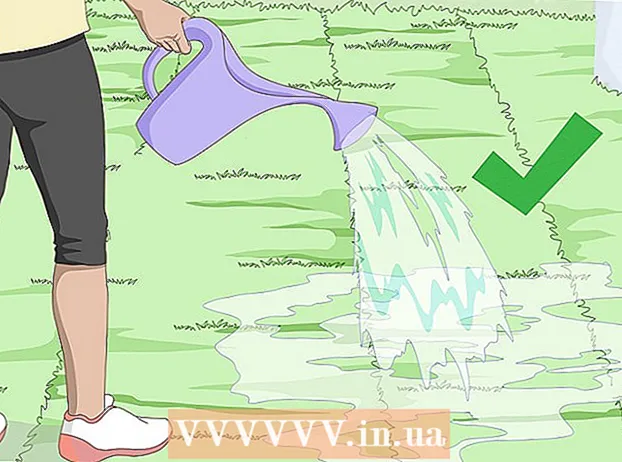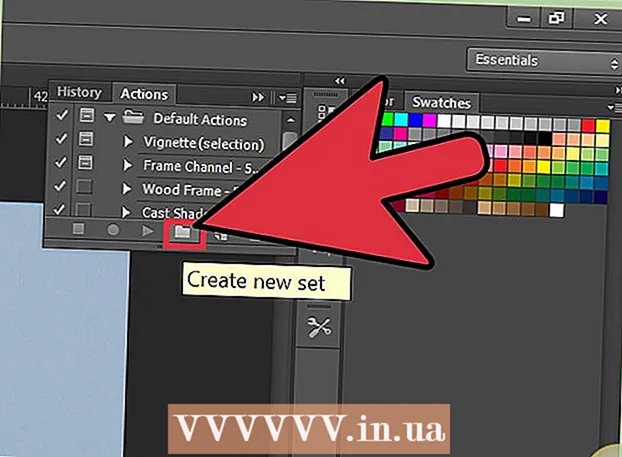نویسنده:
William Ramirez
تاریخ ایجاد:
21 سپتامبر 2021
تاریخ به روزرسانی:
1 جولای 2024

محتوا
- مراحل
- روش 1 از 3: استفاده از منوی خاموش کردن
- روش 2 از 3: استفاده از منوی تنظیمات
- روش 3 از 3: Wi-Fi یا بلوتوث را روشن کنید
در حالت هواپیما (حالت هواپیما) ، انتقال سیگنال تلفن همراه به دستگاه تلفن همراه Android مسدود شده است تا بتوانید از تلفن خود در طول پرواز استفاده کنید. حالت هواپیما همچنین می تواند مفید باشد وقتی می خواهید ساکت باشید و هیچ گونه تماس دریافت نکنید ، و همچنین اگر می خواهید در مصرف باتری صرفه جویی کنید. پس از فعال کردن حالت هواپیما ، می توانید سیگنال های Wi-Fi و بلوتوث را دوباره روشن کنید.
مراحل
روش 1 از 3: استفاده از منوی خاموش کردن
روی اکثر گوشی های اندرویدی کار می کند.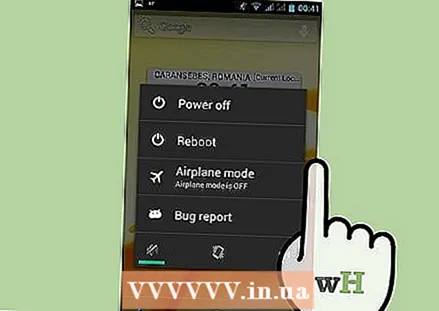 1 دکمه خاموش شدن را فشار داده و نگه دارید. پس از چند ثانیه ، منوی خاموش شدن باید ظاهر شود.
1 دکمه خاموش شدن را فشار داده و نگه دارید. پس از چند ثانیه ، منوی خاموش شدن باید ظاهر شود. 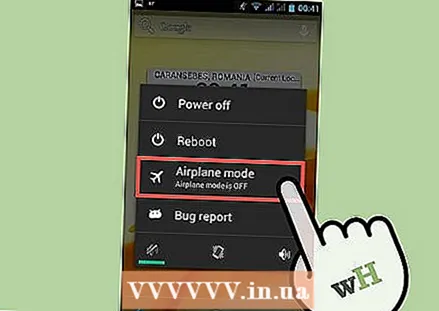 2 "هواپیما" یا "هواپیما" را در برخی از دستگاهها انتخاب کنید ، به جای "هواپیما" فقط تصویری از هواپیما را مشاهده خواهید کرد.
2 "هواپیما" یا "هواپیما" را در برخی از دستگاهها انتخاب کنید ، به جای "هواپیما" فقط تصویری از هواپیما را مشاهده خواهید کرد.- اگر منوی خاموش کردن گزینه ای برای رفتن به حالت هواپیما ندارد ، به بخش بعدی مراجعه کنید.
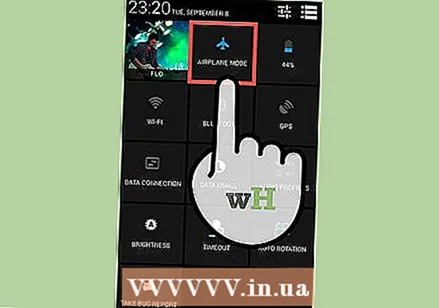 3 مطمئن شوید حالت هواپیما روشن است. به جای نشانگر سیگنال تلفن همراه ، نماد هواپیما را مشاهده می کنید ، که به این معنی است که حالت هواپیما روشن است. برای اطلاع از نحوه روشن کردن Wi-Fi و بلوتوث پس از روشن کردن حالت هواپیما اینجا را کلیک کنید.
3 مطمئن شوید حالت هواپیما روشن است. به جای نشانگر سیگنال تلفن همراه ، نماد هواپیما را مشاهده می کنید ، که به این معنی است که حالت هواپیما روشن است. برای اطلاع از نحوه روشن کردن Wi-Fi و بلوتوث پس از روشن کردن حالت هواپیما اینجا را کلیک کنید.
روش 2 از 3: استفاده از منوی تنظیمات
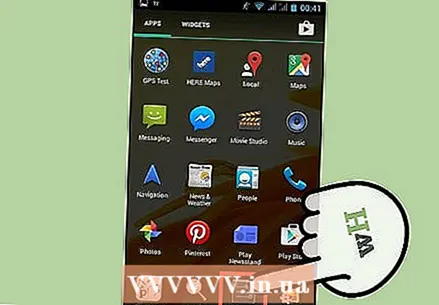 1 "تنظیمات" را در دستگاه تلفن همراه خود باز کنید. نماد "تنظیمات" را می توانید در صفحه اصلی یا در کشوی برنامه پیدا کنید. در برخی از دستگاهها ، میانبر تنظیمات در پنل اعلانات وجود دارد.
1 "تنظیمات" را در دستگاه تلفن همراه خود باز کنید. نماد "تنظیمات" را می توانید در صفحه اصلی یا در کشوی برنامه پیدا کنید. در برخی از دستگاهها ، میانبر تنظیمات در پنل اعلانات وجود دارد. 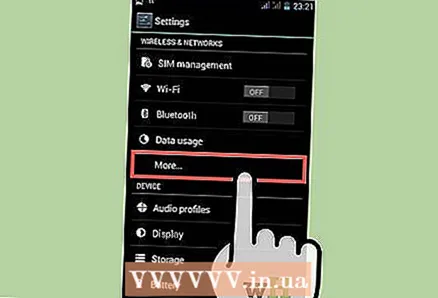 2 روی "بیشتر" یا "شبکه های بیشتر" کلیک کنید. در زیر چند گزینه اول در منوی تنظیمات قرار دارد.
2 روی "بیشتر" یا "شبکه های بیشتر" کلیک کنید. در زیر چند گزینه اول در منوی تنظیمات قرار دارد. - ممکن است لازم نباشد. در برخی از تلفن ها ، حالت هواپیما (یا هواپیما) در منوی تنظیمات اصلی نمایش داده می شود.
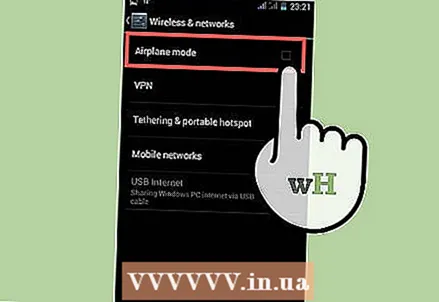 3 کادر تأیید "هواپیما" یا "پرواز" را علامت بزنید. با این کار دستگاه تلفن همراه شما به حالت هواپیما تغییر می کند.
3 کادر تأیید "هواپیما" یا "پرواز" را علامت بزنید. با این کار دستگاه تلفن همراه شما به حالت هواپیما تغییر می کند. 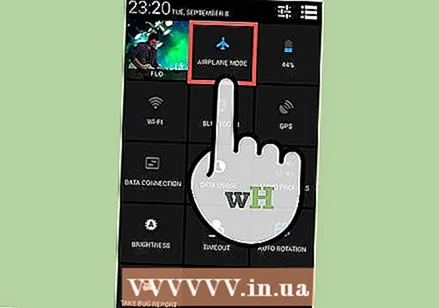 4 مطمئن شوید حالت هواپیما روشن است. به جای نشانگر سیگنال تلفن همراه ، نماد هواپیما را مشاهده خواهید کرد. این بدان معناست که حالت هواپیما روشن است.
4 مطمئن شوید حالت هواپیما روشن است. به جای نشانگر سیگنال تلفن همراه ، نماد هواپیما را مشاهده خواهید کرد. این بدان معناست که حالت هواپیما روشن است. - برای اطلاع از نحوه روشن کردن Wi-Fi و بلوتوث پس از روشن کردن حالت هواپیما ، ادامه مطلب را مطالعه کنید.
روش 3 از 3: Wi-Fi یا بلوتوث را روشن کنید
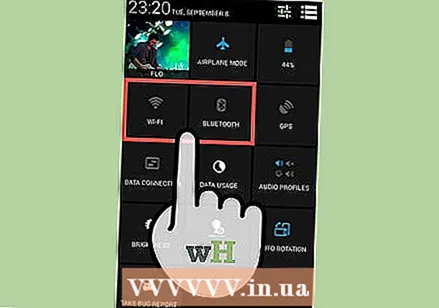 1 بدانید چه زمانی می توانید Wi-Fi یا بلوتوث را دوباره روشن کنید. در سال 2013 ، سازمان هواپیمایی کشوری اعلام کرد که مجاز است از تلفن های هوشمند قطع شده از شبکه تلفن همراه در طول پروازها استفاده کند. اگر تلفن شما در حالت هواپیما است ، می توانید Wi-Fi یا بلوتوث را در هر زمان روشن کنید. اکثر پروازها مجاز به استفاده از Wi-Fi زیر 3000 متر نیستند.
1 بدانید چه زمانی می توانید Wi-Fi یا بلوتوث را دوباره روشن کنید. در سال 2013 ، سازمان هواپیمایی کشوری اعلام کرد که مجاز است از تلفن های هوشمند قطع شده از شبکه تلفن همراه در طول پروازها استفاده کند. اگر تلفن شما در حالت هواپیما است ، می توانید Wi-Fi یا بلوتوث را در هر زمان روشن کنید. اکثر پروازها مجاز به استفاده از Wi-Fi زیر 3000 متر نیستند. 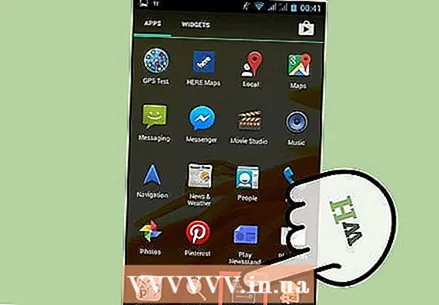 2 منوی "تنظیمات" را در دستگاه خود باز کنید. نماد تنظیمات را می توانید در صفحه اصلی یا در کشوی برنامه پیدا کنید ، و در برخی از دستگاهها میانبر تنظیمات در نوار اعلانات وجود دارد.
2 منوی "تنظیمات" را در دستگاه خود باز کنید. نماد تنظیمات را می توانید در صفحه اصلی یا در کشوی برنامه پیدا کنید ، و در برخی از دستگاهها میانبر تنظیمات در نوار اعلانات وجود دارد. 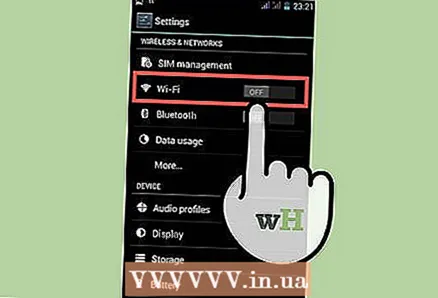 3 Wi-Fi را روشن کنید. وقتی دستگاه خود را در حالت هواپیما قرار می دهید ، Wi-Fi به طور خودکار خاموش می شود ، اما همیشه می توانید آن را دوباره روشن کنید. در این حالت ، تلفن از شبکه تلفن همراه قطع می شود.
3 Wi-Fi را روشن کنید. وقتی دستگاه خود را در حالت هواپیما قرار می دهید ، Wi-Fi به طور خودکار خاموش می شود ، اما همیشه می توانید آن را دوباره روشن کنید. در این حالت ، تلفن از شبکه تلفن همراه قطع می شود. 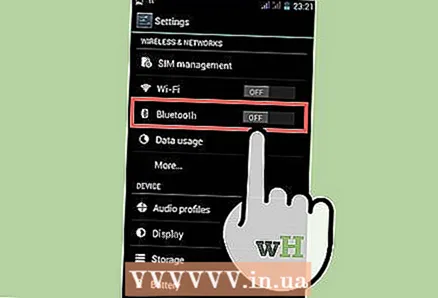 4 بلوتوث را روشن کنید. مانند Wi-Fi ، هنگام تغییر به حالت هواپیما ، بلوتوث خاموش می شود. می توانید آن را از طریق منوی تنظیمات دوباره روشن کنید.
4 بلوتوث را روشن کنید. مانند Wi-Fi ، هنگام تغییر به حالت هواپیما ، بلوتوث خاموش می شود. می توانید آن را از طریق منوی تنظیمات دوباره روشن کنید.